ChatGPT'nin popülaritesi ve yapay zeka becerisi, kullanıma sunulduğundan bu yana hızla artıyor. Sonuç olarak, milyonlarca kullanıcı bu yapay zeka destekli sohbet robotunu neredeyse her gün kullanıyor. Bu büyük kullanıcı artışı bazen bunaltıcı olabilir ve 'ChatGPT Şu Anda Kapasitede' hatasına neden olabilir. ChatGPT'yi kullanırken aynı mesajı alıyorsanız, 'ChatGPT şu anda kapasitede' hatasını düzeltmenin farklı yollarını incelerken okumaya devam edin. Bu arada, kılavuzu da okuyabilirsiniz. ChatGPT'nin 'Bir Hata Oluştu' ağ sorununu düzeltin .
ChatGPT Neden “ChatGPT Şu Anda Kapasitede” Bu Hatayı Gösteriyor?
İçindekiler
ChatGPT şu anda kapasitede hatası devam eden yoğun bir kullanıcı trafiği olduğunu ve sunucuların limitlerinde olduğunu gösterir. Bunun nedeni, birkaç kişinin hizmeti aynı anda kullanması veya sunucuların kendisiyle ilgili sorunlar olabilir. Bu nedenle ChatGPT'yi kullanmayı denediğinizde şu anda size yardımcı olamayacağını bildirir ve daha sonra tekrar denemenizi ister.
“ChatGPT Şu Anda Kapasitede” Hatası Nasıl Düzeltilir
OpenAI, o zamandan beri sunucu durumunu düzeltmeye çalıştı ve şu anda bu hatayla karşılaşmanız daha az olası. Ancak bunu yapmanız durumunda, aşağıda listelenen çeşitli sorun giderme yöntemlerine bakın.
Yöntem 1 – ChatGPT Sayfasını Yenileyin
ChatGPT'nin açık olduğu sekmeyi yeniden yüklemek, sunucuya başka bir istek gönderir ve sunucuda yer kapmanıza yardımcı olabilir. Bu basit düzeltme çoğu zaman işe yarar. Bizim için çalıştı ve sizin için de çalışmalı.
Yöntem 2 – ChatGPT'ye Yeniden Giriş Yapın
Sunucuda yer bulmanın başka bir yolu da ChatGPT'ye yeniden giriş yapmaktır. Geçerli oturumunuzdan çıkmalı ve tekrar oturum açmalısınız. Bu yöntemin birkaç kullanıcı için çalıştığı kanıtlanmıştır. ChatGPT'ye bu şekilde yeniden giriş yapabilirsiniz.
1. Tıkla Çıkış Yap ChatGPT görüşme sayfasındaki seçenek.
2. Oturumu kapattıktan sonra, giriş yap ChatGPT'de tekrar oturum açma seçeneği.
özel bildirim sesleri android nasıl alınır
Yöntem 3 – İnternet Bağlantısını Kontrol Edin
Yavaş internet, ChatGPT'ye erişmenizi de engelleyebilir. Sunucu yükü fazla olduğunda bağlantınız size yer bulmada önemli rol oynar. Yönlendiricinizi kontrol edin ve güçlü bir WiFi ağ alımına sahip olduğunuzdan emin olun.
Yöntem 4 – ChatGPT'yi Yoğun Olmayan Saatlerde Kullanın
Kapasite hatasının nedeni yüksek kullanıcı trafiği olduğu için Chatbot'u yoğun olmayan saatlerde kullanmayı denemeniz önerilir. Bu, içeri girme şansınızı artıracaktır; her zaman bizim için çalıştı.
Yoğun olmayan saatler, 17:00'den sonraki herhangi bir zamanı kapsar, ancak bunu gece yarısı civarında kullanmak size en iyi sonuçları verir. 19:00 ile 07:00 saatleri arasında giriş yapmayı denemenizi öneririz.
Yöntem 5 – ChatGPT'yi Gizli Modda kullanın
Gizli mod, normal Chrome penceresindeki önbelleği veya diğer uzantıları taşımaz. Dolayısıyla, ChatGPT hatalarıyla karşılaşıyorsanız, onu Gizli modda ziyaret etmenizi öneririz.
1. Chrome'da, üzerine tıklayın üç noktalı menü .
2. Seçme Yeni gizli pencere .
3. Şimdi, ChatGPT web sitesine gidin.
Kapasite hatası burada görünmüyorsa, temizlenmesi gereken tarayıcı önbelleğiyle ilgili bir sorun olabilir. Nasıl yapılabileceğini öğrenmek için aşağıda belirtilen adımı izleyin.
Yöntem 6 – Önbelleğe Alınmış Verileri ve Çerezleri Temizle
Tarayıcınızdaki gereksiz ve eski önbelleğe alınmış veriler, bazı web sitelerinin düzgün çalışmasına da neden olabilir. Yoğun olmayan saatlerde bile sürekli olarak 'ChatGPT şu anda kapasitede' hatasıyla karşılaşıyorsanız, bunun nedeni tarayıcı önbelleği olabilir. Bu nedenle, web tarayıcınızın önbelleğini temizlemeli ve ChatGPT'yi kullanmayı yeniden denemelisiniz.
1. Tıkla üç nokta menüsü Google Chrome'un sağ üst köşesinde.
2. seçin Ayarlar seçenek.
3. Çevirmek Gizlilik ve güvenlik kenar çubuğundan.
3. Seçme Tarama verilerini temizle .
4. Burada, üç seçeneği de seçin.
5. Tıkla ' Zaman aralığı ” kutusunu seçin ve Her zaman seçenek.
6. Şimdi tıklayın Net veriler .
Yöntem 7 - Bir VPN Hizmeti Kullanmayı Deneyin
Bölgenizden çok fazla kullanıcının aynı anda ChatGPT'ye erişmeye çalışarak ağır bir yüke ve geçici olarak hizmet kısıtlamasına neden olma olasılığı vardır. Bu gibi durumlarda, ChatGPT'ye başka bir konumdan erişmek için bir VPN hizmeti kullanmak yardımcı olabilir.
Halihazırda bir VPN kullanıyorsanız ve ChatGPT'yi kullanamıyorsanız, internet hızınızı ve kararlılığınızı azaltabileceği için onu kapatmayı deneyin. ChatGPT'yi VPN olmadan kullanmayı deneyin; kısıtlama olmadan erişebilirsiniz.
Yöntem 8 – Bir ChatGPT Plus Aboneliği Satın Alın
OpenAI, ChatGPT Plus adlı ChatGPT kullanıcıları için ücretli bir abonelik planı da başlattı. İstem kısıtlamasını kaldırır, yeni özelliklere erken erişmenizi sağlar ve hizmete erişmeniz için diğer kullanıcılara göre size öncelik verir. Bu, herhangi bir kesinti hatasıyla karşılaşmayacağınız anlamına gelir. Premium sürüme nasıl yükselteceğiniz aşağıda açıklanmıştır.
1.V ChatGPT web sitesini ziyaret edin ve Plus'a yükseltin kenar çubuğunda.
2. Ardından, Güncelleme plan .
Plan 20 dolardan başlıyor. Çok dik görünebilir, ancak araştırma ve çalışma için ChatGPT'ye güveniyorsanız, 'ChatGPT şu anda kapasitede' hatasını atlamak buna çok değer olabilir.
9. Yöntem - ChatGPT Alternatiflerini Deneyin
Yukarıdaki yöntemler yardımcı olmazsa, diğer ChatGPT alternatiflerini denemelisiniz. Bu alternatif sohbet robotları ya doğrudan ChatGPT'yi kullanır ya da OpenAI'nin API'si kullanılarak oluşturulur. Popüler bir alternatif, arka uçta en son ChatGPT 4'ü kullanan Microsoft'un Bing AI'sidir.
Bunun yanı sıra, aşağıdaki gibi Chrome uzantılarını da kullanabilirsiniz: Merlin uzantısı veya Perplexity gibi diğer AI modelleri. Google'ın Bard yapay zekası ayrıca hem ChatGPT hem de Bing AI için zorlu bir rekabet sağlama yolundadır.
Yöntem 10 – ChatGPT'nin Devre Dışı Olup Olmadığını Kontrol Edin
Alternatifler de aynı hatayı göstermeye başlarsa, ChatGPT sunucuları kapalı kalma süresiyle karşılaşıyor olabilir. Böyle bir durumda, aşağıda bir hata mesajı görebilirsiniz. Bu nedenle, ChatGPT yeniden çalışır duruma gelene kadar beklemelisiniz.
ChatGPT'nin kapalı olup olmadığını, durumunu kontrol ederek kontrol edebilirsiniz. Şu anda düştü mü? İnternet sitesi.
Sarma
Bu, ChatGPT kapasite hatasını nasıl düzelteceğimize dair makalemizdi. Umarım bu hatanın nedenini ve sağlanan çözümlerden nasıl düzelteceğinizi öğrenmişsinizdir. Makaleyle ilgili herhangi bir sorunuz varsa bize bildirin ve bu tür daha fazla makale, kılavuz, inceleme ve Nasıl Yapılır için GadgetsToUse'u takip etmeye devam edin.
Aşağıdakiler ilginizi çekebilir:
- ChatGPT'yi İnternet Erişimi ile Kullanmanın 4 Yolu
- ChatGPT AI Kullanarak Herhangi Bir Şarkıcının Sesinde Müzik Üretin [4 Adımda]
- ChatGPT'yi Yazmadan, Sesi Kullanmadan Kullanmanın 6 Yolu
Anlık teknoloji haberleri için de bizi takip edebilirsiniz. Google Haberleri veya ipuçları ve püf noktaları, akıllı telefonlar ve gadget incelemeleri için katılın bip sesi

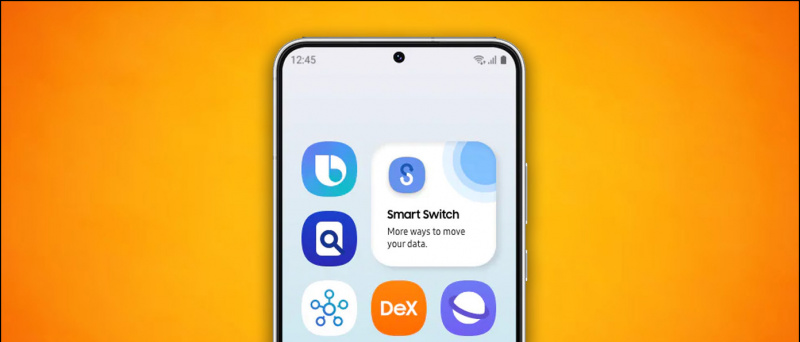
![[Nasıl Yapılır] Kaldırılamayan Pille Kapatılan Android (Yanıt Vermiyor) Telefonu Yeniden Başlatın](https://beepry.it/img/featured/40/restart-hanged-android-phone-with-non-removable-battery.png)






